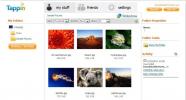Hvordan fikse programmer som ikke starter fra Windows Search på Windows 10
Start-menyen er ikke det eneste som brytes på Windows 10. Windows-søk bryter oftere og sjelden er det en løsning hvis gjenindeksering av elementer ikke gjør jobben. Når det er sagt, noen ganger selv om Windows Search kan finne apper, vil det ikke la deg åpne dem. Dette er en feil, ikke en funksjonsbegrensning. Hvis du kan finne en app i Windows-søk, kan du klikke for å starte den, eller bruke Enter-tasten for å åpne den. For å fikse programmer som ikke starter fra Windows Search, må du sørge for at bakgrunnsapper er aktivert.
Grunnleggende kontroller
Før du prøver denne løsningen, enkel som den er, kjører du følgende sjekker;
- Sjekk at filen du prøver å "kjøre" for å kjøre appen faktisk er appens EXE eller en snarvei til den. Det er mulig at Windows Search finner en annen type fil, og at du ikke ser nøye på søkeresultatene.
- Forsikre deg om at appen ikke er skadet. Se etter den i appens liste, og prøv å kjøre den derfra, eller prøv å kjøre den fra File Explorer.
- Forsøk å kjøre en aksje-app, for eksempel Notisblokken ved å søke etter den i Windows Search og starte den derfra.
- Deaktiver alle apper som kan endre brukergrensesnittet for Windows 10 generelt, og oppgavelinjen spesielt, og sjekk om problemet fortsatt vedvarer.

Hvis ovennevnte kontrollerer at alle passerer, kan du gå videre til løsningen for problemet.
Løs programmer som ikke starter fra Windows Search
Åpne Innstillinger-appen og gå til personverngruppen med innstillinger. Bla gjennom listen over faner til venstre, og velg kategorien Bakgrunnsapper. Helt øverst i denne fanen ser du en ‘La apper kjøre i bakgrunnen’. Slå den på. Du trenger ikke å aktivere at appene dine kjører i bakgrunnen. Å slå dette alternativet på bør gjøre susen.

Neste, hvis du bruker Cortana, må du logge deg ut av det. For å logge ut av Cortana, klikker du på Cortana på oppgavelinjen og klikker på hamburgerikonet øverst til venstre. I panelet som åpnes, klikker du på Logg-alternativet under navnet / e-posten din.

For godt mål må du starte systemet på nytt, og når du starter opp igjen på skrivebordet, kan du sjekke om begge endringene du har gjort har satt seg fast, eller om de har blitt tilbake til sin gamle tilstand. Hvis de fremdeles er i samme tilstand som du satte dem i, bør du kunne kjøre apper fra Windows-søk.
Når Windows Search fungerer som det skal, kan du logge på Cortana igjen.
Hvis endringene ikke lagres etter omstart, har du sannsynligvis andre problemer med systemet ditt som krever mer nøye kontroll for å fikse.
Søke
Siste Innlegg
22 Windows 7-freeware som du burde vite om
Microsofts Windows 7 førte med seg en revolusjon i måten Windows-op...
Tappin Tillater sikker ekstern tilgang til å se og dele store filer
I disse dager har vi vanligvis vårt digitale innhold lagret flere s...
Green Cloud er en virtuell skriverdriver for å spare papir- og blekkkostnader
GreenCloudSkriver er en virtuell skriverdriver som hjelper deg å sp...